Wie formatiere ich eine SD-Karte auf einem MacBook Pro- oder Macbook Air-Computer? Ihr MacBook Pro- oder MacBook Air-Gerät erkennt Ihre SD-Karte möglicherweise nicht. Für dieses Problem kann es mehrere Gründe geben. Wenn die SD-Karte nicht auf dem Desktop Ihres MacBook Air- oder MacBook Pro-Computers angezeigt wird, kann dies in erster Linie an der Sauberkeit und Funktionsfähigkeit Ihrer SD-Karte liegen. Gleiches gilt für den SD-Kartenleser. Dieser sollte nicht mit Staub oder Schmutz überladen sein. Überprüfen Sie auch, dass die SD-Karte nicht verstopft ist gestreift, gebrochen, verdrehte ou beschädigt. In diesem Fall müssen Sie eine neue SD-Karte kaufen. Außerdem erkennt Ihr MacBook Air- oder MacBook Pro-Computer die SD-Karte möglicherweise nicht, weil Sie den Finder nicht so eingestellt haben, dass die SD-Karte auf dem Desktop Ihres Apple-Geräts angezeigt wird. Anschließend müssen Sie die Optionen im Finder überprüfen. Schließlich ist es auch möglich, dass Ihre SD-Karte dies nicht ist nicht kompatibel mit Ihrem MacBook Air- oder MacBook Pro-Computer. In diesem Fall ist eine Durchführung erforderlich Formatieren der SD-Karte.
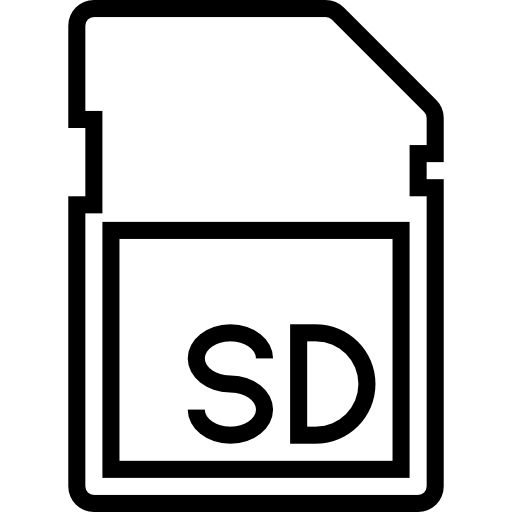
Warum die SD-Karte auf einem MacBook Air- oder MacBook Pro-Computer formatieren?
Möglicherweise müssen Sie dies tun SD-Karte formatieren auf einem MacBook Air- oder MacBook Pro-Computer, einfach zu Speicherplatz freigeben auf letzterem, oder Sie seinen Inhalt loswerden. Sie sollten wissen, dass Sie vor dem Formatieren der SD-Karte unbedingt sicherstellen müssen, dass Sie über eine solche verfügen hat seinen Inhalt gesichert an ein externes Gerät, einen anderen Computer oder iCloud. Tatsächlich formatieren Sie eine SD-Karte wird gelöscht irreversibel absolut der gesamte Inhalt. Es kann auch sein, dass Ihr SD-Karte sei nicht nicht kompatibel mit Ihrem MacBook Air- oder MacBook Pro-Computer. In diesem Fall handelt es sich um Ihren MacBook Air- oder Macbook Pro-Computer SD-Karte kann nicht gelesen werden. Keine Panik, in diesem Fall müssen Sie nur noch tun Format SD-Karte. Wenn Sie nach der Formatierung immer noch das Problem haben unlesbare SD-Karte von Ihrem Apple-Computer empfehlen wir Ihnen Dieser Artikel Das wird Ihnen die notwendigen Antworten zur Lösung des Computerproblems liefern MacBook Air oder Macbook Pro erkennt die SD-Karte nicht.
Schritte zum Formatieren der SD-Karte auf einem MacBook Air- oder MacBook Pro-Computer
L 'Festplattendienstprogramm kann SD-Karten auf FAT32 oder Mac OS Extended formatieren oder partitionieren. Das Mac OS Extended-Format ist nur mit Macintosh-Systemen kompatibel. Karten im Mac OS Extended-Format werden nicht angezeigt nicht kompatibel mit anderen Betriebssystemen als Macs. Andernfalls werden die Karten nicht erkannt und sind daher von einem anderen System als dem von Apple nicht lesbar. Möglicherweise müssen Sie SD-Karten, die größer als 32 GB sind, in exFAT formatieren, wenn Sie sie beispielsweise mit GPS oder mit einer digitalen (oder anderen) Kamera verwenden möchten. Wir empfehlen, die SD-Karte in dem Gerät zu formatieren, mit dem Sie sie verwenden möchten.
Hier sind die Schritte, die Sie befolgen müssen, um SD-Karte formatieren auf einem Macbook Air- oder Macbook Pro-Computer:
- Schließen Sie Ihre SD-Karte an, indem Sie sie in das Lesegerät Ihres MacBook Air- oder MacBook Pro-Computers einführen. Wenn Ihr MacBook-Gerät nicht über einen integrierten SD-Kartenleser verfügt, müssen Sie sich einen USB-Kartenleser-Adapter besorgen.
- Öffnen Sie den Ordner Anwendungen (du kannst den ... benutzen Finder)
- Klicken Sie auf Utilitaires
- Klicken Sie auf Festplattendienstprogramm
- Klicken Sie auf die Überschrift Karte SD
- klicken Sie auf die Mac OS erweitert das Menü Volumenformat
- Klicken Sie auf die Registerkarte löschen
Jetzt formatieren Sie die SD-Karte auf Ihrem MacBook Air- oder MacBook Pro-Computer.

